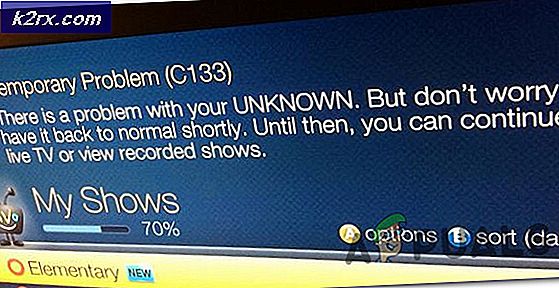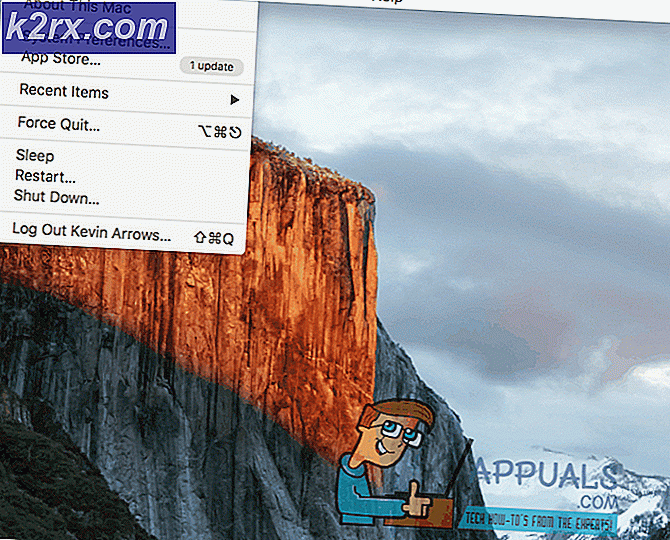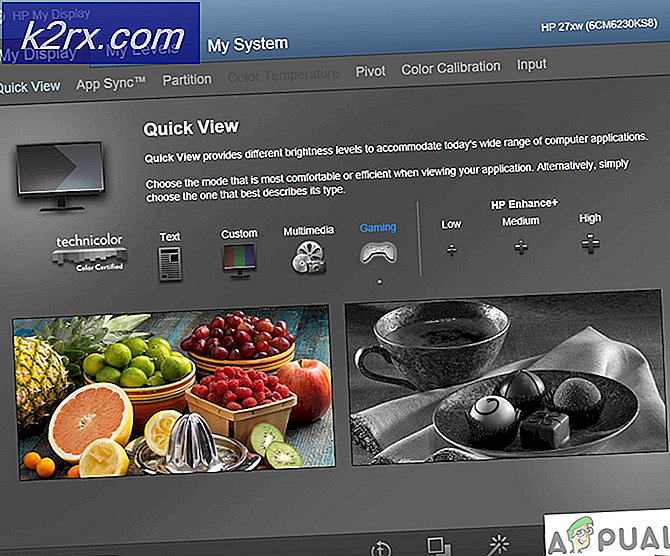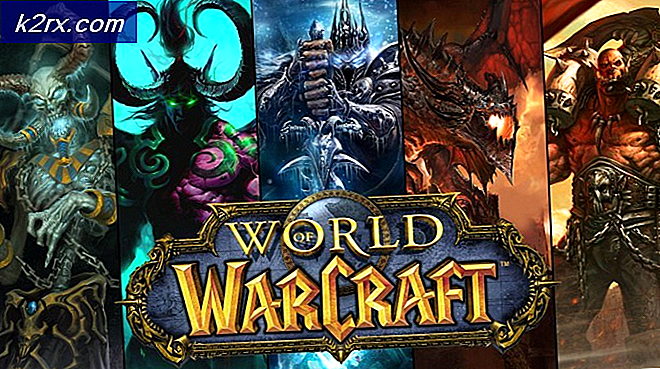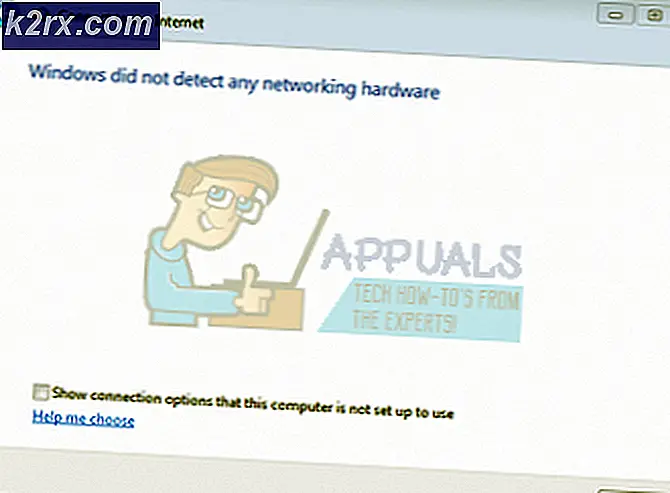VCRUNTIME140_1.dll fehlt
Benutzer erhalten diese Art von Fehler, wenn eine der DLL-Dateien (Dynamic Link Library) im Windows-Betriebssystem fehlt. Diese Dateien sind Teil des Betriebssystems und werden von Windows benötigt, um bestimmte andere Programme auszuführen. Diese Dateien werden von mehreren Programmen gemeinsam genutzt und fungieren als gemeinsam genutzte Bibliothek, um Ressourcen wie Funktionen, Klassen, Variablen und andere Ressourcen wie Symbole und Bilder usw. bereitzustellen.
Wenn VCRUNTIME140_1.dll fehlt es liegt wahrscheinlich daran, dass entweder es von einem anderen Programm verlegt wurde oder bösartige Programme die Datei beschädigt oder eine Windows-Registrierung beschädigt haben. Möglicherweise wird die Fehlermeldung "Das Programm kann nicht gestartet werden, weil vcruntime140_1.dll auf Ihrem Computer fehlt" angezeigt. Versuchen Sie, das Programm neu zu installieren, um dieses Problem zu beheben. “
Methode 1: Laden Sie eine neue Kopie der VCRUNTIME140_1.dll herunter
Bei dieser Methode laden wir die VCRUNTIME140_1.dll von der offiziellen Website herunter und installieren sie auf dem System. Da es sich um eine Neuinstallation handelt, wird die beschädigte Datei überschrieben oder eine neue Windows-Registrierung erstellt, wenn sie fehlt.
- Laden Sie hier die Datei VCRUNTIME140_1.dll Missing von der offiziellen Website herunter
- Öffnen Sie den komprimierten Ordner und extrahieren Sie die Datei VCRUNTIME140_1.dll
- Wenn Sie die 64-Bit-Version von Windows verwenden, gehen Sie zum folgenden Pfad und fügen Sie die extrahierte Datei hier ein
C: \ Windows \ System32
- Wenn Sie die 32-Bit-Version von Windows verwenden, gehen Sie zum folgenden Pfad und fügen Sie die extrahierte Datei hier ein
C: \ Windows \ SysWOW64
Methode 2: Deinstallieren und Neuinstallieren wichtiger VC-Laufzeiten
Microsoft Visual C ++ Redistributable ist eine Reihe von Dynamic Link Libraries (DLL-Dateien), die verschiedene Programme benötigen, um unter dem Windows-Betriebssystem ausgeführt zu werden. Manchmal kann VCRUNTIME140_1.dll Missing in der gemeinsam genutzten Microsoft Visual C ++ - Bibliothek verloren gehen oder beschädigt oder beschädigt sein. Die einzige Lösung besteht darin, Microsoft Visual C ++ zu installieren. Führen Sie die folgenden Schritte aus, um alle wichtigen VC-Laufzeiten herunterzuladen.
- Halten Sie die Taste gedrücktWindows Drücken Sie dann die Taste "R" Taste zum Öffnen des Run-Programms.
- Sobald das Ausführungsprogramm geöffnet ist, geben Sie ein"Appwiz.cpl" und drücken Sie die Eingabetaste.
- Suchen und deinstallieren Sie alle VC-Laufzeiten auf Ihrem Computer installiert.
- Starten Sie nun Ihren Computer neu (Wichtig)
- Jetzt werden wir alle Laufzeiten erneut installieren, um sicherzustellen, dass alles reibungslos funktioniert.
- Sie können das All-in-One-Laufzeitpaket über diesen Link (hier) herunterladen.
- Sobald die Datei heruntergeladen wurde, müssen Sie sie entpacken.
- Sobald der Ordner entpackt ist, öffnen Sie den Ordner.
- Klicken Sie mit der rechten Maustaste auf die genannte Datei "Install_all.bat" und klicken Sie auf "Als Administrator ausführen".
- Warten Sie nun, bis alle VC Runtimes erfolgreich installiert wurden, und starten Sie dann Ihren Computer neu.
- Überprüfen Sie, ob das Problem weiterhin besteht.
Methode 3: Neuinstallation des betroffenen Programms
Wenn Sie immer noch mit diesem Problem konfrontiert sind, ist es höchstwahrscheinlich, dass die von Ihnen heruntergeladene Anwendung nicht ordnungsgemäß installiert wurde oder Sie sie von einer nicht autorisierten Quelle heruntergeladen haben. Dies kann dazu führen, dass das Programm fälschlicherweise von Ihrem Antivirenprogramm markiert wird, was zu Problemen führen kann. Wir empfehlen Ihnen dringend, das Programm zu deinstallieren und neu zu installieren. Dadurch werden die betroffenen DLL-Dateien aktualisiert und mögliche Beschädigungen behoben.
Methode 4: Erneutes Registrieren der VCRUNTIME140.dll
Sie können versuchen, die DLL-Datei, die das Problem verursacht, erneut zu registrieren. Wir haben Befehle für Sie, um es wieder richtig zu registrieren. Folge diesen Schritten:-
- Suchen Sie in Ihrer Windows-Suchleiste nach der Eingabeaufforderung und klicken Sie auf "Als Administrator ausführen".
- Geben Sie im Eingabeaufforderungsfenster nacheinander den folgenden Befehl ein: -
Regsvr32 C: \ Windows \ SysWOW64 \ vcruntime140.dll Regsvr32 C: \ Windows \ System32 \ vcruntime140.dll
- Starten Sie Ihren Computer neu und prüfen Sie, ob das Problem weiterhin besteht.
Methode 5: Verwenden von SFC- und DISM-Befehlen
Auch wenn die Neuinstallation des Programms und aller Laufzeiten für Sie nicht funktioniert hat. Es ist möglich, dass unter Windows eine Beschädigung vorliegt DLL Dateien, mit denen Sie versuchen können, die Windows-Reparaturbefehle wie SFC und DISM zu verwenden, um die Beschädigung zu reparieren. Folge diesen Schritten:-
- Suchen Sie in Ihrer Windows-Suchleiste nach der Eingabeaufforderung und führen Sie sie als Administrator aus.
- Geben Sie den folgenden Befehl ein und drücken Sie die Eingabetaste: -
sfc / scannow
- Warten Sie, bis der Vorgang abgeschlossen ist. Dies sollte eine Weile dauern.
- Starten Sie nun Ihren Computer neu.
- Öffnen Sie die Eingabeaufforderung erneut als Administrator und führen Sie den folgenden Befehl aus: -
DISM / Online / Cleanup-Image / RestoreHealth
- Starten Sie Ihren Computer neu und prüfen Sie, ob das Problem weiterhin besteht.